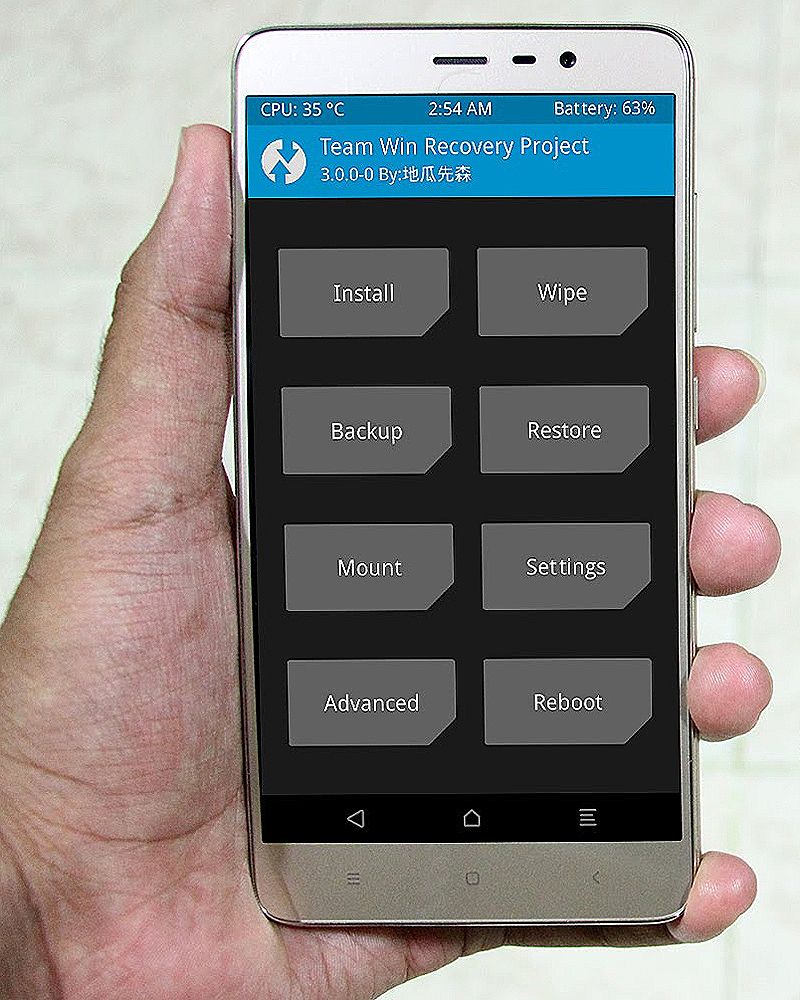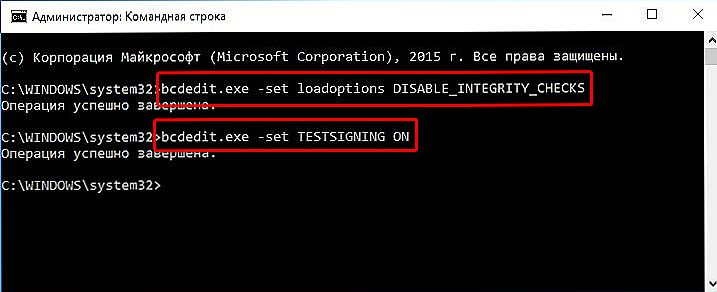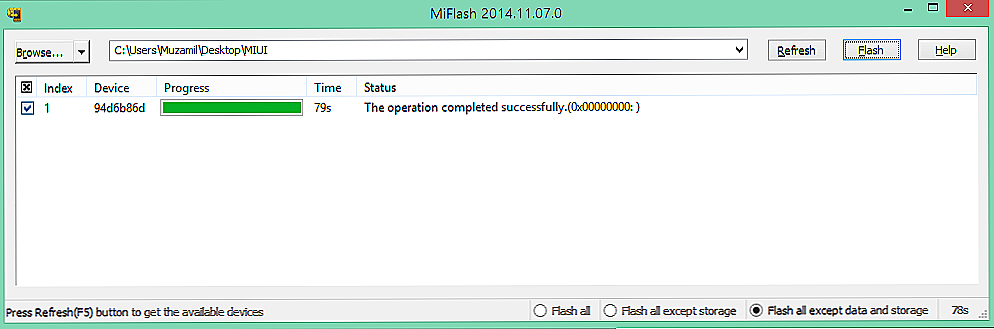Pri nákupe inteligentného telefónu alebo tabletu, zvyčajne je už firmware (Firmware) s určitou verziou operačného systému, ale to nie je vždy pohodlné. A to nie je o vopred nainštalovaných funkciách. V mnohých devaysakh z Xiaomi nepodporuje ruského jazyka, a to aj v prípade, že znamená, že preklad môže byť nepresná alebo neúplná. Navyše firmware často predstavujú zbytočné možnosti a aplikácie, ktoré nemôžu byť odstránené, alebo dokonca horšie, gadget je niekedy pomaly, mrazí, neotvorí niektoré programy. Ale tieto problémy ľahko vyrovnať sa - ak nie ste spokojní s továrenským firmvérom Xiaomi MI5 alebo iných zariadení výrobcu, možno ho aktualizovať alebo zmeniť.
Existuje oficiálny a vlastný (vlastný) firmvér. Vlastné zostavy sú vytvorené používateľmi, niekedy sú oveľa lepšie ako továrenský operačný systém. Ktorý softvér si vyberiete, je na vás.

obsah
- 1 Kde hľadať firmvér?
- 2 Čo znamená "Locked Downloader"?
- 3 Pred blikaním
- 4 Firmvér MiFlash
- 5 EDL firmware
- 6 Xiaomi firmware s uzamknutým bootloaderom, ak nie EDL
Kde hľadať firmvér?
Obrovské množstvo firmvéru je na w3bsit3-dns.com. Tu nájdete firmvér pre všetky potreby vrátane globálneho alebo rusky hovoriacich.Každý operačný systém má popis obrazoviek a podrobné pokyny. Môžete okamžite pochopiť, ako systémové rozhranie vyzerá a aké sú jeho funkcie.
K dispozícii je špecializovaná služba s oficiálnym firmvérom pre Xiaomi - proxiaom. K dispozícii sú správy, recenzie, články, aplikácie. Vyberte iba operačný systém, ktorý je vhodný pre váš telefón alebo tablet. Ak zadáte firmvér, ktorý bol vyvinutý pre iný model, bude mať gadget problémy. Taktiež firmvér sa nachádza na oficiálnej webovej stránke Miui.
Čo znamená "Locked Downloader"?
Bootloader (alebo "loader") riadi proces spustenia operačného systému. Toto je analóg BIOSu počítača. Ak sú systémové súbory poškodené, bootloader povolí režim obnovenia a obnoví predvolené nastavenia miniaplikácie.
V najnovších modeloch je Xiaomi Bootloader uzamknutý. Znamená to, že zariadenie nebude možné obnoviť pomocou štandardných metód. Výrobná spoločnosť zavádza podobné obmedzenie, aby zariadenia nesťahovali softvér tretích strán, ale použili systém, ktorý je špeciálne určený pre tento gadget.
Online obchody často inštalujú vlastný firmvér. Môže byť naplnený nepotrebným adware alebo nestabilnou prácou.Uzamčený zavádzač neumožňuje preberanie nekompatibilného operačného systému do zariadenia Xiaomi.
Tento obranný mechanizmus však má svoje nevýhody. Ak nie ste s firmou továrenského vybavenia spokojný, nebudete ho môcť zmeniť, ale budete musieť hľadať riešenia.
Môžete sa pokúsiť odstrániť obmedzenie odoslaním oficiálnej žiadosti spoločnosti Xiaomi. To však nie vždy funguje.
Môžete zistiť, či je bootloader zablokovaný:
- Vypnite zariadenie.
- Súčasne držte stlačené tlačidlá na zvýšenie a stlačenie hlasitosti. Kombinácia môže byť odlišná. Závisí to od modelu. Pokyny označujú, ktoré tlačidlá stlačte.
- Ak je povolené vlastné zotavenie, je možné blikať Xiaomi Mi5 a iné modely. Obnova je režim ladenia. Poznáte to pomocou tlačidiel "Inštalácia", "Utrite", "Zálohovanie", "Obnoviť".
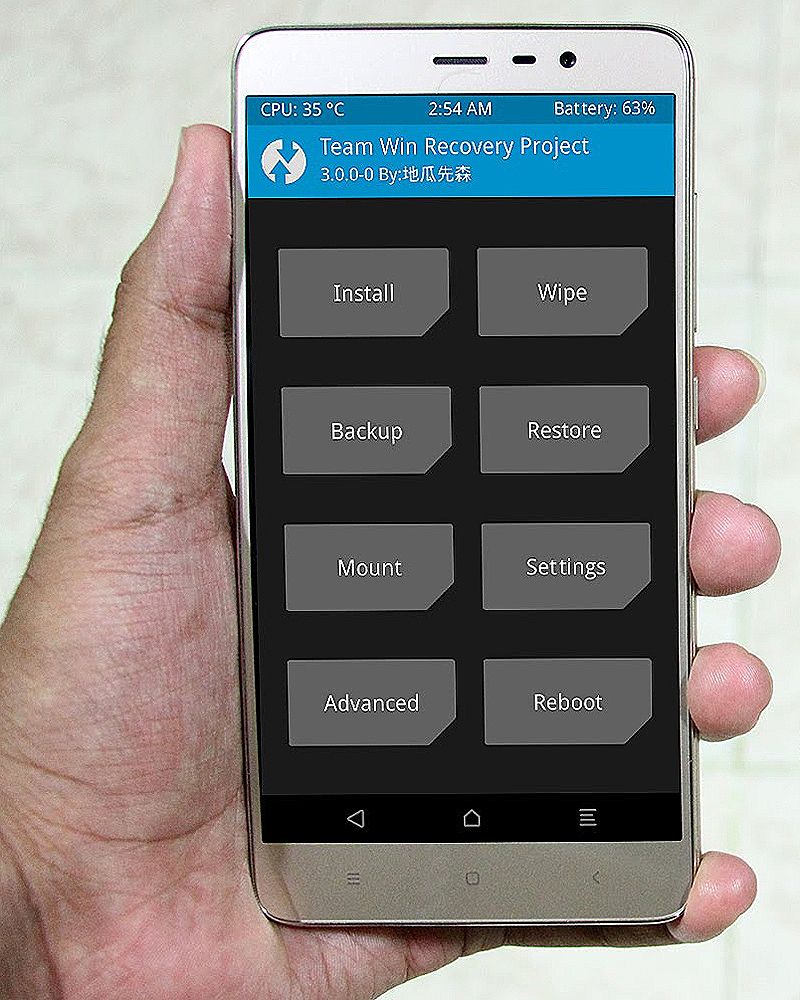
Ak vidíte takúto obrazovku, znamená to, že bootloader nie je uzamknutý.
- Ak sa telefón reštartuje do režimu Fastboot, znamená to, že bootloader je uzamknutý. V takom prípade môžete nainštalovať aj nový operačný systém, ale musíte obísť obmedzenie a ak sa niečo pokazí, bude obzvlášť ťažké obnoviť zariadenie.
Pred blikaním
Pred inováciou modelu Xiaomi Mi5 alebo iného modelu postupujte takto:
- Plne nabite modul gadget, aby sa batéria pri preinštalovaní operačného systému neposadila.
- Vytvorte zálohu vášho telefónu alebo tabletu. Uložte kontakty, správy, sms, poznámky, fotografie, videá a ďalšie dôležité údaje do iného úložného zariadenia alebo do sieťového úložiska.
- Nainštalujte ovládač pre zariadenie do počítača. Mali by byť dodávané so smartphone alebo tabletom. Môžu byť stiahnuté aj na internete, ale vo väčšine prípadov sa automaticky ukladajú po pripojení telefónu k počítaču.
- Prezrite si sieť a stiahnite si pomôcku s názvom "adb". Ide o univerzálny program, ktorý vám umožňuje ovládať zariadenia Android z počítača. Môže byť potrebné blikať Xiaomi. Vložte priečinok s ním do koreňového adresára systémového disku. Na ceste k adresáru by nemali byť ruské písmená alebo medzery (ukáže C: \ adb).
- Stiahnite firmvér vopred, ktorý je vhodný pre váš model telefónu. V mene viacjazyčného operačného systému s podporou cyrilika musí byť slovo "Globálne" (čo znamená "globálne").
- Povolenie ladenia USB v mobilnom zariadení. Ak to chcete urobiť, prejdite na nastavenia a niekoľkokrát klepnite na položku s verziou operačného systému. Potom bude v parametroch k dispozícii režim "Pre vývojárov". Bude tu správna možnosť.
- Na pripojenie Xiaomi k počítaču by mal byť k dispozícii kábel USB.

Ak chcete aktualizovať firmvér, pripojte zariadenie k počítaču.
Firmvér MiFlash
Ak chcete miniaplikáciu blikať, musíte ju nájsť na internete a prevziať program MiFlash, ale jeho inštalácia na počítač nie je tak jednoduché. Ak to chcete urobiť, mali by ste dočasne zakázať overovanie digitálnych podpisov vodičov.
- Prejdite na Štart - Programy - Štandardné.
- Kliknite pravým tlačidlom myši na "Príkazový riadok" av zobrazenom zozname vyberte položku "ako správca".
- Zadajte reťazec "bcdedit.exe / set loaddates DDISABLE_INTEGRITY_CHECKS" a "bcdedit.exe / nastavte TESTSIGNING ON" jeden po druhom bez úvodzoviek. Po každom príkaze stlačte kláves Enter.
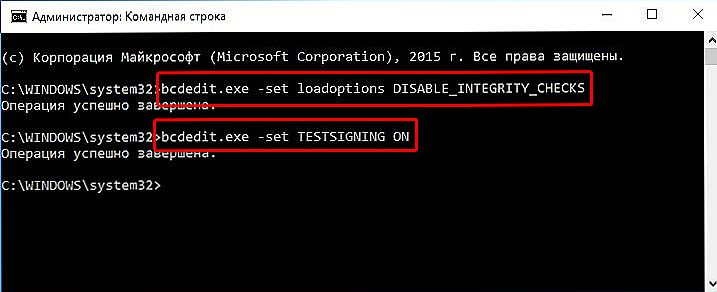
- Reštartujte počítač. Je potrebné upozorniť, že systém pracuje v testovacom režime.
- Spustite MiFlash. OS bude pravidelne varovať, že program nemá digitálne podpisy. Potvrďte súhlas s inštaláciou.
- Nemenia nastavenia inicializácie. V ceste k adresáru s nástrojom by nemali byť ruské znaky alebo medzery. V názvoch adresárov používajte len latinské písmená.
- Ak chcete ukončiť testovací režim, zadajte na príkazovom riadku "bcdedit.exe / set TESTSIGNING OFF". Potom reštartujte počítač.
- Ak chcete nainštalovať adb, musíte tiež zakázať overovanie digitálneho podpisu vodiča.
Potom môžete prevziať firmvér.
- Rozbaľte ho do koreňového adresára systémového disku. Názov adresára by mal obsahovať iba anglické písmená.
- Vypnite telefón.
- Pripojte ho k počítaču cez port USB.
- Prilepte na tlačidlá zariadenia zväčšenie a zapnutie zvuku. Držte ich, kým sa aktivuje obnovenie alebo rýchle spustenie. Pre Xiaomi Mi5 a modely s uzamknutým bootloaderom táto metóda nie je vhodná. Musia ísť do režimu EDL.
- Spustite MiFlash. Program by mal automaticky určiť, že modul gadget je pripojený k počítaču. Ak chcete aktualizovať informácie, kliknite na "Obnoviť".
- Kliknite na položku Prehľadávať. Zadajte cestu k priečinku, kde sa nachádza firmvér.
- Kliknite na tlačidlo "Flash". Počkajte, kým sa dokončí inštalácia.
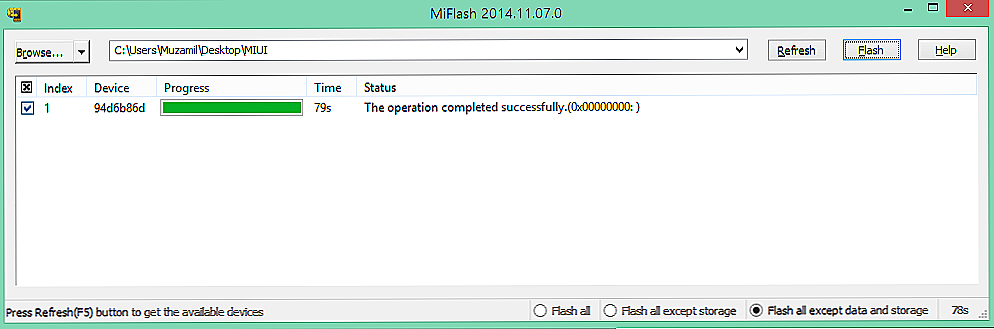
- Odpojte telefón a zapnite ho. Pri prvom spustení systému môže trvať dlhší čas.
EDL firmware
Ak chcete nainštalovať globálny firmvér Xiaomi Mi5, musíte preniesť zariadenie do režimu EDL. Platí to aj pre zariadenia s uzamknutým zavádzacím zariadením.
- Zakázať miniaplikáciu.
- Stlačte súčasne tlačidlá hlasitosti a tlačidiel. Držte ich, kým sa na displeji neobjaví zajačika a opraví robot Android. Je to druh loga Fastboot.

- Pripojte zariadenie k počítaču.
- Spustite MiFlash. Program by mal zobrazovať pripojený telefón.
- Prejdite do adresára adb.
- Podržte stlačené tlačidlo Shift a kliknite pravým tlačidlom myši kdekoľvek v priečinku (kde nie sú žiadne súbory a adresáre).
- V kontextovom menu zvoľte "Otvoriť okno príkazu".
- Zadajte "zariadenia typu fastboot" a kliknite na tlačidlo. Zobrazí sa sériové číslo miniaplikácie. Ak sa nezobrazí, potom sú ovládače Xiaomi nainštalované nesprávne.
- Zadajte príkaz "fastboot oem edl" a stlačte kláves Enter. Obrazovka smartfónu sa vypne. To znamená, že prešiel do režimu EDL.
- Počítač vás bude informovať o objavení nového zariadenia a sám o sebe bude aktualizovať ovládače. Počkajte až do konca procesu.
- V službe MiFlash kliknite na položku Obnoviť. Informácie o pripojenom zariadení sa zmení.
- Teraz môžete nainštalovať firmvér.
Xiaomi firmware s uzamknutým bootloaderom, ak nie EDL
Tu je postup, ako blesk Xiaomi Mi5 pre globálny firmware, ak EDL nefunguje na zariadení:
- Opakujte kroky 1 až 9 uvedené v predchádzajúcej kapitole. Ak sa počas prechodu na EDL objavil nápis "FAILED", znamená to, že tento režim je zablokovaný.
- Nájdite a stiahnite nástroj Unlock_edl.
- Rozbaľte ho na systémovom disku. Názvy by mali obsahovať iba anglické znaky.
- Pripojte telefón v režime rýchleho spustenia.
- Podržte Shift, kliknite pravým tlačidlom myši na priečinok Unlock_edl a zvoľte "Open Command Window".
- Zadajte príkazy "zariadenia rýchleho spustenia", "fastboot flash aboot emmc_appsboot.mbn", "fastboot reboot-bootloader", "fastboot oem edl". Po každom stlačení klávesu Enter. Režim edl by mal začať.
- Môžete nainštalovať firmvér.
Ak máte nejaké problémy so zariadením, je lepšie najskôr načítať firmvér z výroby (čínsky).Tým sa obnovia všetky systémové súbory a režimy a potom môžete použiť viacjazyčný operačný systém.
Ak chcete zariadenie Xiaomi blikať, musíte obísť obmedzenia. V moderných zariadeniach tejto spoločnosti je bootloader uzamknutý, takže nie je možné inštalovať nový operačný systém pomocou štandardných metód, ale stále je možné meniť firmvér.